win10删除/编辑注册表时出错无法编辑的解决方法
发布时间:2017-10-30 16:08:07 浏览数: 小编:jiwei
win10系统中的注册表是个非常有用的功能,我们可以利用此功能来解决一些非常棘手的问题,比如网页主页无法修改,设置不让电脑乱装软件。但是有用户想使用注册表进行编辑修改时遇到了问题,提出弹窗提示:【编辑时出错,无法编辑Attributes:写该值的新内容时出错】,那么遇到这种问题怎么办呢?下面小编为大家介绍解决方法。
系统推荐:win10专业版系统下载
相关教程:win10系统如何恢复修改过的注册表
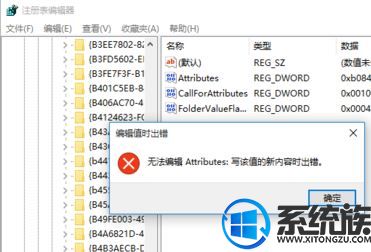
解决方法:
1、在无法编辑的注册表键值上右键,菜单中选择“权限”;
2、点击“高级”按钮;
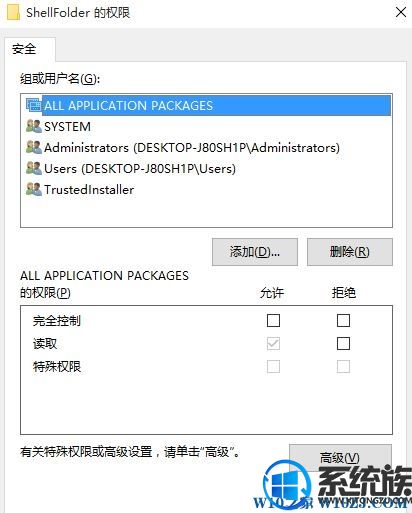
3、点击所有者后面的“更改”按钮;

4、在选择用户或组窗口,点击“高级”-“立即查找”;
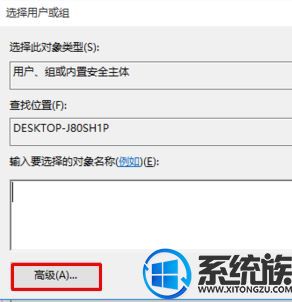
5、在搜索结果中点击选中搜索结果中的当前用户名(一个头的头像就是),然后点击“确定”-“确定”;
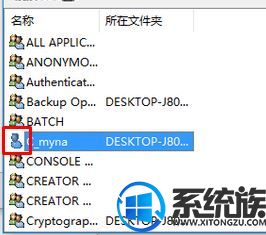
6、点击勾选“Administrator的权限”项目下面“完全控制”后面“允许”,然后点击底部“确定”即可。
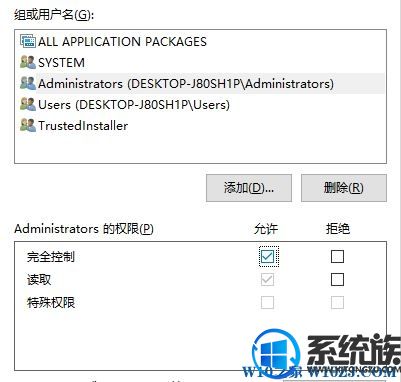
通过上述方法就能解决win10删除/编辑注册表时出错无法编辑的问题了,如果你也遇到了相同的问题可以参考小编的方法进行设置,希望该教程能帮助到大家。
系统推荐:win10专业版系统下载
相关教程:win10系统如何恢复修改过的注册表
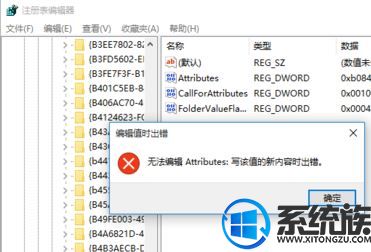
解决方法:
1、在无法编辑的注册表键值上右键,菜单中选择“权限”;
2、点击“高级”按钮;
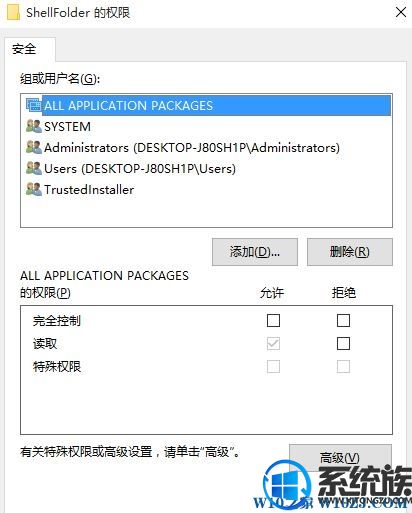
3、点击所有者后面的“更改”按钮;

4、在选择用户或组窗口,点击“高级”-“立即查找”;
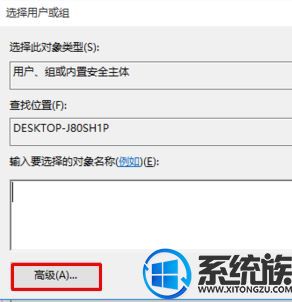
5、在搜索结果中点击选中搜索结果中的当前用户名(一个头的头像就是),然后点击“确定”-“确定”;
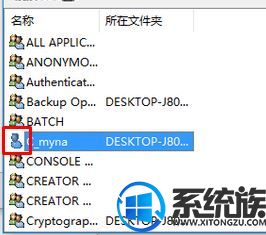
6、点击勾选“Administrator的权限”项目下面“完全控制”后面“允许”,然后点击底部“确定”即可。
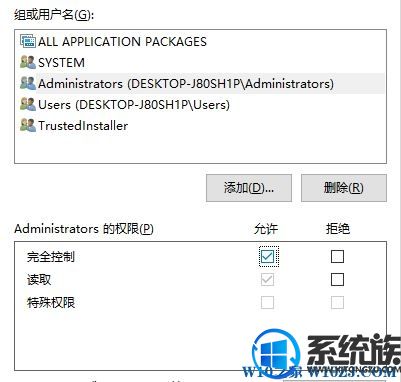
通过上述方法就能解决win10删除/编辑注册表时出错无法编辑的问题了,如果你也遇到了相同的问题可以参考小编的方法进行设置,希望该教程能帮助到大家。
专题推荐: win10系统注册表出错



















